THIRD_PARTY_FILE_SYSTEM_FAILURE蓝屏如何修复
蓝屏代码0x00000108表示"THIRD_PARTY_FILE_SYSTEM_FAILURE",意思是在操作系统尝试访问第三方文件系统时发生了错误。它可能是由于第三方驱动程序或软件引起的问题,导致操作系统无法正常访问文件系统并导致系统崩溃。

要解决这个问题,可以尝试以下方法:
方法一:检查硬盘驱动器
运行Windows自带的磁盘检查工具(chkdsk),以扫描和修复磁盘错误。
方法二:禁用或重新安装防病毒软件
一些防病毒软件会干扰系统操作,导致蓝屏错误,尝试禁用或重新安装防病毒软件来排除可能的冲突。
方法三:进行完整的系统更新
确保系统已经安装了所有可用的更新和补丁程序,以修复可能导致蓝屏错误的漏洞或问题。
方法四:使用一键修复工具助手(强烈推荐)
1、首先你的电脑必须下载与完成安装完成快快蓝屏修复助手。如果你还没有安装点击下方链接下载。
下载地址:>>>快快蓝屏修复助手<<<
提示:安装路径不要选择C盘,避免产生问题造成损失。
2、找到你电脑中的快快蓝屏修复助手,点击进入。看到首页后,点击首页一键扫描按钮开始扫描。等待几分钟,就能获取你急切想要的结果。
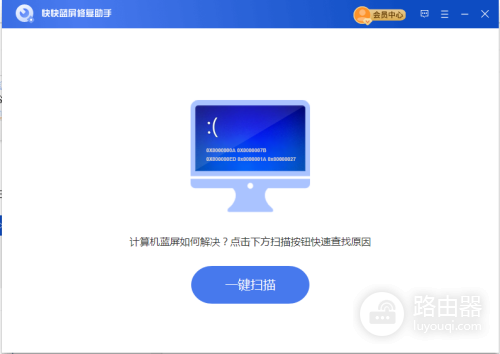
3、扫描完成后会显示电脑的所有蓝屏记录以及蓝屏的详细信息。
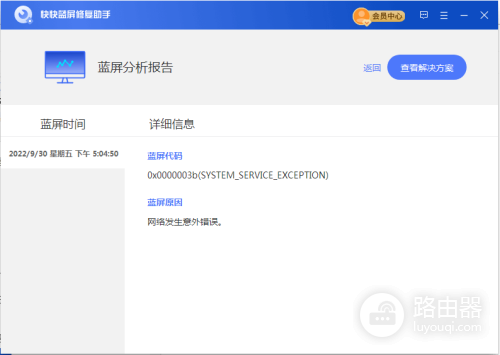
4、解决方案页面显示了导致该次蓝屏的具体原因和解决方案,点击右上角的一键修复进行修复。
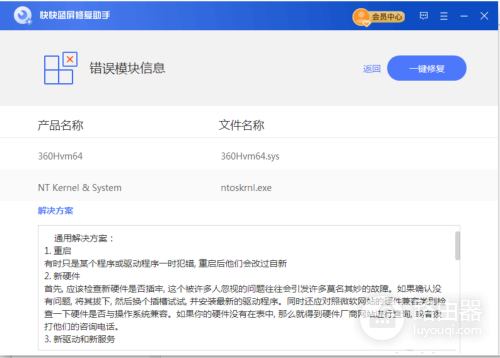
5、切记,当修复完成之后我们还是需要重新启动计算机的。毕竟一切修复的结果,需要重新后,才能被系统认可。
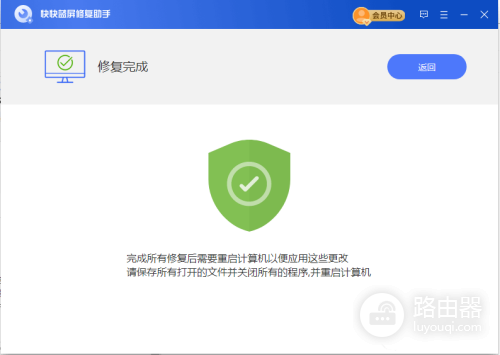
当你完成重启后,你电脑的蓝屏问题已经基本解决了。相信小编,不要急需卸载快快蓝屏修复助手。毕竟它强大的功能是你未来的一个保障,可以随时随地为你服务,让你再次遇到蓝屏问题不在抓狂。
其他相关信息:
THIRD_PARTY_FILE_SYSTEM_FAILURE bug 检查 的值为 0x00000108。 这表示第三方文件系统或文件系统筛选器中出现了不可恢复的问题。
THIRD_PARTY_FILE_SYSTEM_FAILURE参数
| 参数 | 说明 |
|---|---|
1 |
标识失败的文件系统。 可能的值包括: 1: Polyserve (Psfs.sys) |
2 |
异常记录的地址。 |
3 |
上下文记录的地址。 |
4 |
保留。 |
原因
此 bug 检查的一个可能原因是磁盘损坏。 第三方文件系统损坏或硬盘上) 扇区 (坏块可能会导致此错误。 损坏的 SCSI 和 IDE 驱动程序也会对 Windows 操作系统读取和写入磁盘的能力产生不利影响,从而导致错误。
另一个可能的原因是非分页池内存耗尽。 如果非分页池完全耗尽,则此错误可能会停止系统。
解决方法
若要调试此问题,请执行以下操作: 将 .cxr (显示上下文记录) 命令与参数 3 配合使用,然后使用 kb (显示堆栈回溯) 。
若要解决磁盘损坏问题,请执行以下操作:检查事件查看器是否有来自系统中的 SCSI、IDE 或其他磁盘控制器的错误消息,这些错误消息可能有助于查明导致错误的设备或驱动程序。 尝试禁用任何持续监视系统的病毒扫描程序、备份程序或磁盘碎片整理程序工具。 还应运行文件系统或文件系统筛选器制造商提供的硬件诊断。
若要解决非分页池内存耗尽问题,请执行以下操作: 将新的物理内存添加到计算机。 这将增加内核可用的非分页池内存数量。















